REGEDIT에서 지정된 값을 모두 삭제할 수 없습니다.
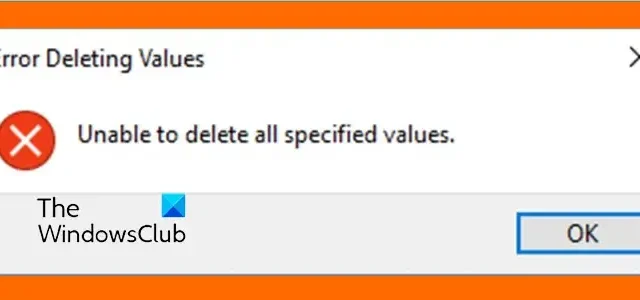
이 가이드에서는 레지스트리 편집기를 사용하여 키를 삭제하는 동안 값 삭제 오류, 지정된 값을 모두 삭제할 수 없음 오류 메시지를 수정하는 방법을 보여줍니다 .
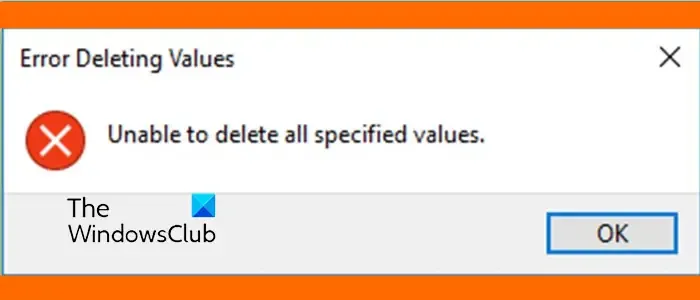
레지스트리 편집기에서 키를 삭제할 수 없는 이유는 무엇입니까?
레지스트리 편집기에서 키를 삭제할 수 없다면 키를 수정하거나 삭제할 수 있는 권한이 부족할 가능성이 높습니다. 키가 잠겨 있거나 표준 레지스트리 편집기를 사용하여 삭제할 수 없는 null 문자가 키에 포함되어 있을 수도 있습니다.
REGEDIT에서 지정된 모든 값을 삭제할 수 없는 문제 수정
Windows 11/10의 레지스트리 편집기에서 키를 삭제하려고 할 때 값 삭제 오류, 지정된 값을 모두 삭제할 수 없음 오류 메시지가 표시되는 경우 오류를 해결하는 데 사용할 수 있는 수정 사항은 다음과 같습니다.
- 키에 대한 권한을 수정합니다.
- 명령 프롬프트를 사용하여 키를 삭제합니다.
- Systernals RegDelNull을 사용하여 레지스트리 키를 삭제합니다.
- PSExec를 사용하여 키를 삭제합니다.
- Windows를 안전 모드로 부팅하고 시도해 보세요.
1] 키에 대한 권한 수정

완고한 레지스트리 키를 삭제하려고 할 때 이 오류 메시지가 계속 나타나면 권한을 변경하고 레지스트리 키의 소유권을 가져온 다음 키를 삭제해 보세요. 그렇게 하는 방법은 다음과 같습니다.
먼저 레지스트리 편집기 앱을 연 다음 이 오류 메시지로 인해 삭제할 수 없는 레지스트리 키로 이동하세요.
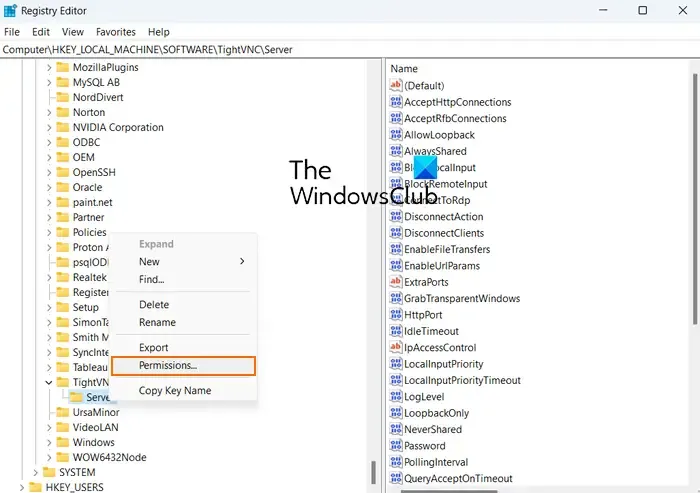
이제 문제가 있는 레지스트리 키를 마우스 오른쪽 버튼으로 클릭한 다음 상황에 맞는 메뉴에서 권한 옵션을 선택합니다.
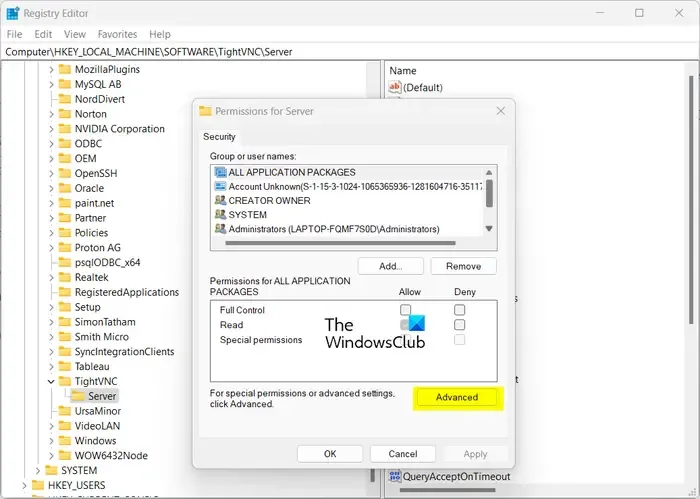
열린 창에서 고급 버튼을 누릅니다.
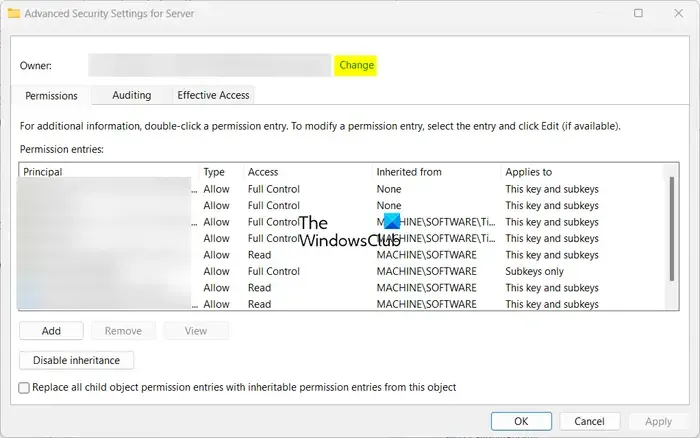
변화![]()
그런 다음 선택할 개체 이름을 입력하세요. 상자에 사용자 이름을 입력하고 이름 확인 버튼을 누르세요. 그리고 확인 버튼을 누르세요.
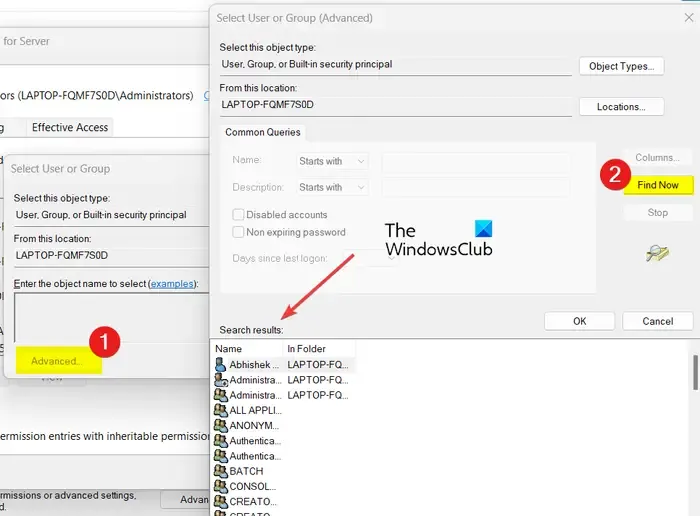
고급 지금 찾기 확인![]()
이제 고급 보안 설정 창에서 적용 > 확인 버튼을 누르세요.
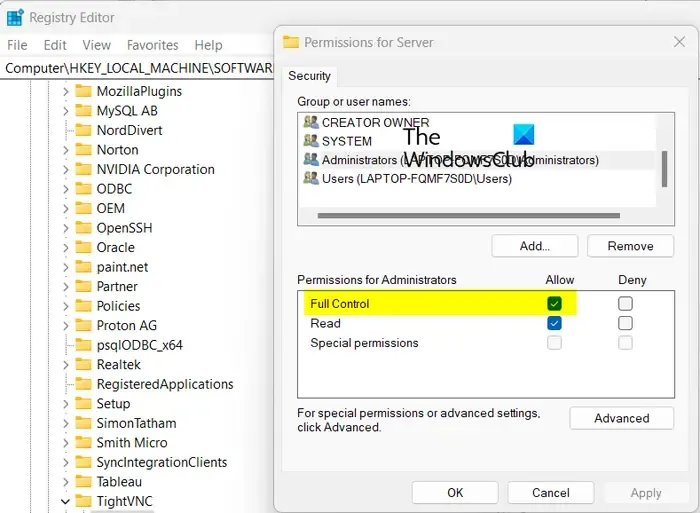
그런 다음 권한 창에서 사용자 이름을 선택하고 모든 권한 옵션 옆에 있는 허용 확인란을 선택한 다음 적용 > 확인 버튼을 누릅니다.
그런 다음 레지스트리 키를 삭제해 보면 지정된 값을 모두 삭제할 수 없다는 오류 메시지가 표시되지 않기를 바랍니다.
2] 명령 프롬프트를 사용하여 키 삭제
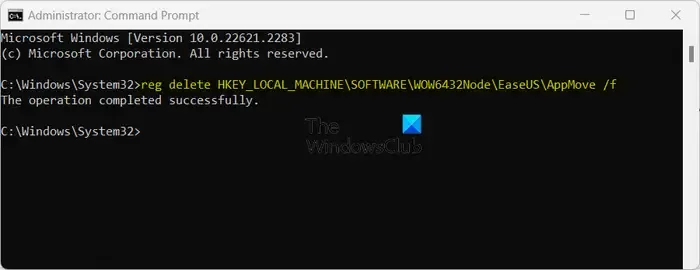
위의 방법으로 오류를 해결하는 데 도움이 되지 않으면 명령 프롬프트를 사용하여 레지스트리 키를 삭제하고 도움이 되는지 확인할 수 있습니다. 이를 수행하는 단계는 다음과 같습니다.
먼저 관리자 권한으로 명령 프롬프트를 엽니다 .
이제 레지스트리 편집기 앱을 열고 삭제할 수 없는 감염되었거나 완고한 키로 이동하여 해당 경로를 복사하고 해당 경로를 메모장이나 다른 텍스트 편집기에 붙여넣은 다음 레지스트리 편집기를 닫습니다.
그런 다음 관리자 명령 프롬프트 창에서 다음 구문으로 명령을 입력합니다.
reg delete <Path_of_Registry_key> /f
명령은 아래 명령과 유사합니다.
reg delete HKEY_LOCAL_MACHINE\SOFTWARE\WOW6432Node\EaseUS\AppMove /f
완료되면 작업이 성공적으로 완료되었습니다라는 메시지가 표시됩니다.
3] Systernals RegDelNull을 사용하여 레지스트리 키 삭제
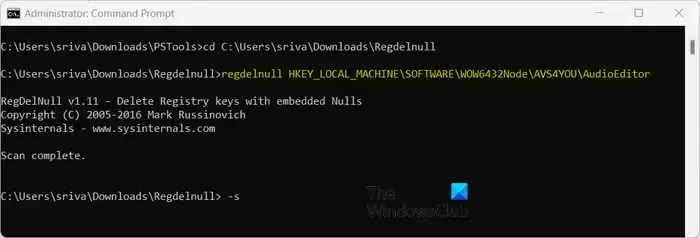
또한 Systernals RegDelNull 도구를 사용하여 이 오류를 계속 발생시키는 완고한 레지스트리 키를 삭제할 수도 있습니다. 이는 내장된 널 문자로 구성된 레지스트리 키를 삭제할 수 있는 명령줄 유틸리티입니다. 또한 레지스트리 편집기를 통해 삭제할 수 없는 키를 삭제할 수도 있습니다. 따라서 이를 사용해 보고 지정된 값을 모두 삭제할 수 없음 오류 메시지 없이 레지스트리 키를 제거하는 데 도움이 되는지 확인할 수 있습니다.
RegDelNull을 사용하려면 Sysinternals 에서 다운로드 하고 다운로드한 폴더를 추출하세요. 그런 다음 기본 실행 파일을 실행하고 프롬프트되는 지침을 따르십시오.
이제 관리자 권한으로 명령 프롬프트를 열고 추출된 RegDelNull 폴더로 이동합니다. 이를 수행하려면 아래와 같은 유사한 명령을 입력할 수 있습니다.
cd C:\Users\sriva\Downloads\Regdelnull
그런 다음 아래 명령을 입력하여 삭제할 수 없는 Resgitry 키를 삭제하세요.
regdelnull <Registry_key_path> -s
이제 문제가 해결되었는지 확인하세요.
4] PSExec를 사용하여 키를 삭제합니다.
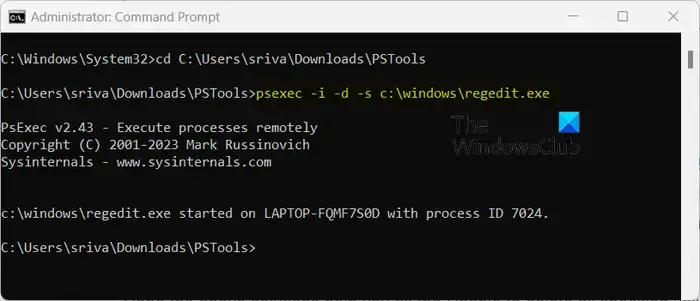
여전히 동일한 오류가 발생하면 다른 레지스트리 삭제 응용 프로그램의 도움을 받아 문제가 있는 레지스트리 키를 삭제할 수 있습니다. 이 앱의 이름은 PsExec입니다. 여기에서 다운로드하여 폴더의 압축을 풀 수 있습니다 .
이제 관리자 권한으로 명령 프롬프트를 열고 PsExec의 기본 실행 파일이 있는 폴더로 이동합니다(수정 사항 (3) 참조).
그런 다음 아래 명령을 실행하면 레지스트리 편집기 앱이 열립니다.
psexec -i -d -s c:\windows\regedit.exe
그런 다음 이전에 “지정된 모든 값을 삭제할 수 없습니다” 오류 메시지를 표시했던 키를 삭제해 볼 수 있습니다.
5] Windows를 안전 모드로 부팅하고 시도해 보세요.
위 해결 방법 중 어느 것도 오류 해결에 도움이 되지 않으면 Windows를 안전 모드로 부팅 한 다음 문제가 있는 레지스트리 키를 삭제해 보세요. 안전 모드에서 Windows는 최소한의 프로세스 및 서비스 집합으로 시작됩니다. 따라서 타사 서비스나 프로그램으로 인해 오류가 발생하는 경우 Windows를 안전 모드로 부팅하면 다른 방법으로는 삭제할 수 없는 레지스트리 키를 삭제하는 데 도움이 될 수 있습니다.
위의 해결 방법이 오류를 해결하는 데 도움이 되기를 바랍니다.
regedit에서 값을 삭제하는 방법은 무엇입니까?
레지스트리 키 값을 삭제하거나 변경하려면 레지스트리 편집기를 연 다음 왼쪽 창에서 대상 레지스트리 키가 있는 위치로 이동합니다. 이제 레지스트리 값을 마우스 오른쪽 버튼으로 클릭하고 삭제 버튼을 선택하여 제거할 수도 있습니다. 오른쪽 패널에서 레지스트리 값을 두 번 클릭하고 값 데이터 필드의 값을 지우거나 변경할 수도 있습니다.


답글 남기기